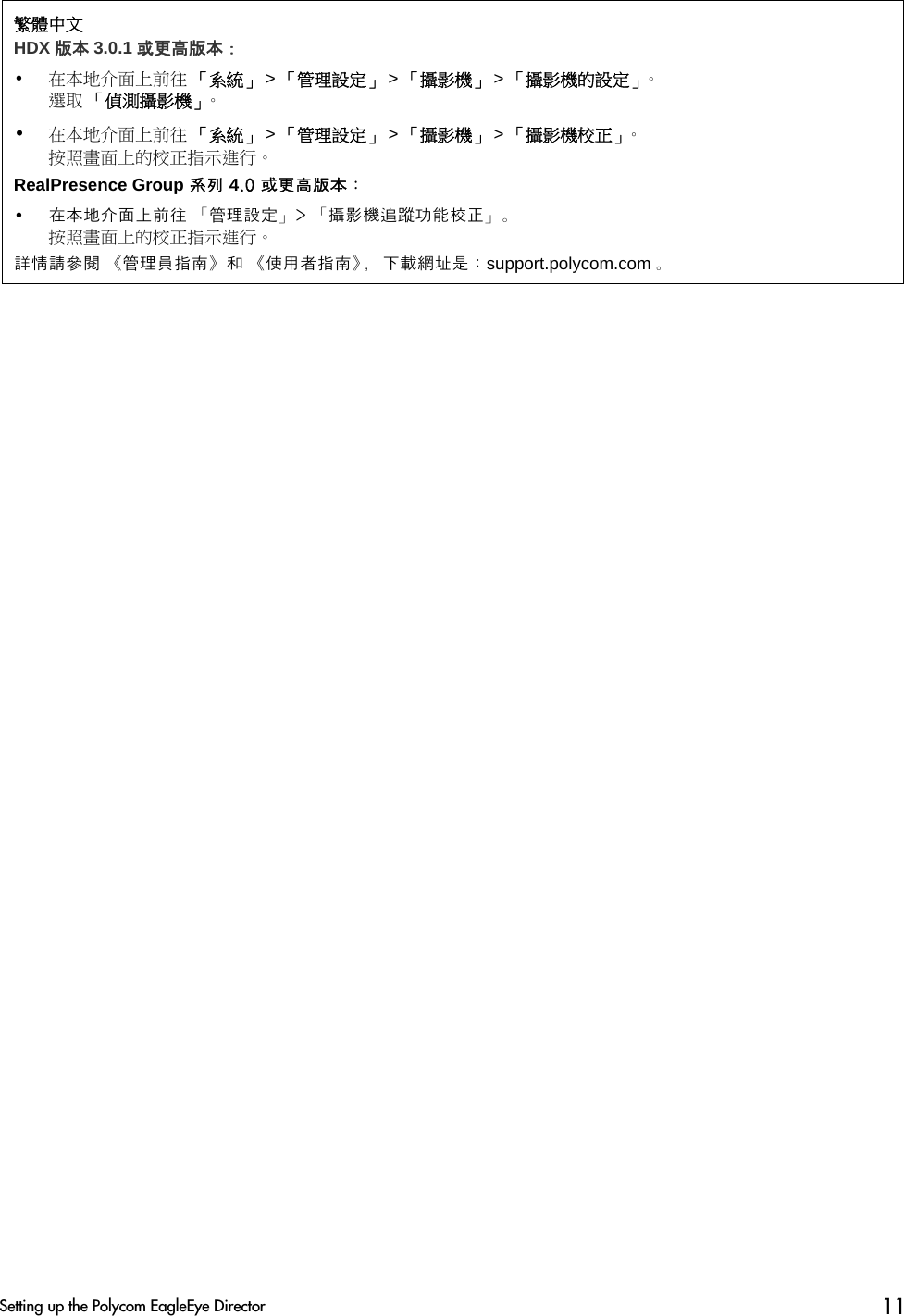Polycom EEDII EagleEye Director II User Manual Setting up the Polycom EagleEye Director
Polycom Inc. EagleEye Director II Setting up the Polycom EagleEye Director
Polycom >
Contents
- 1. Users Manual_Statement
- 2. Users Manual
Users Manual
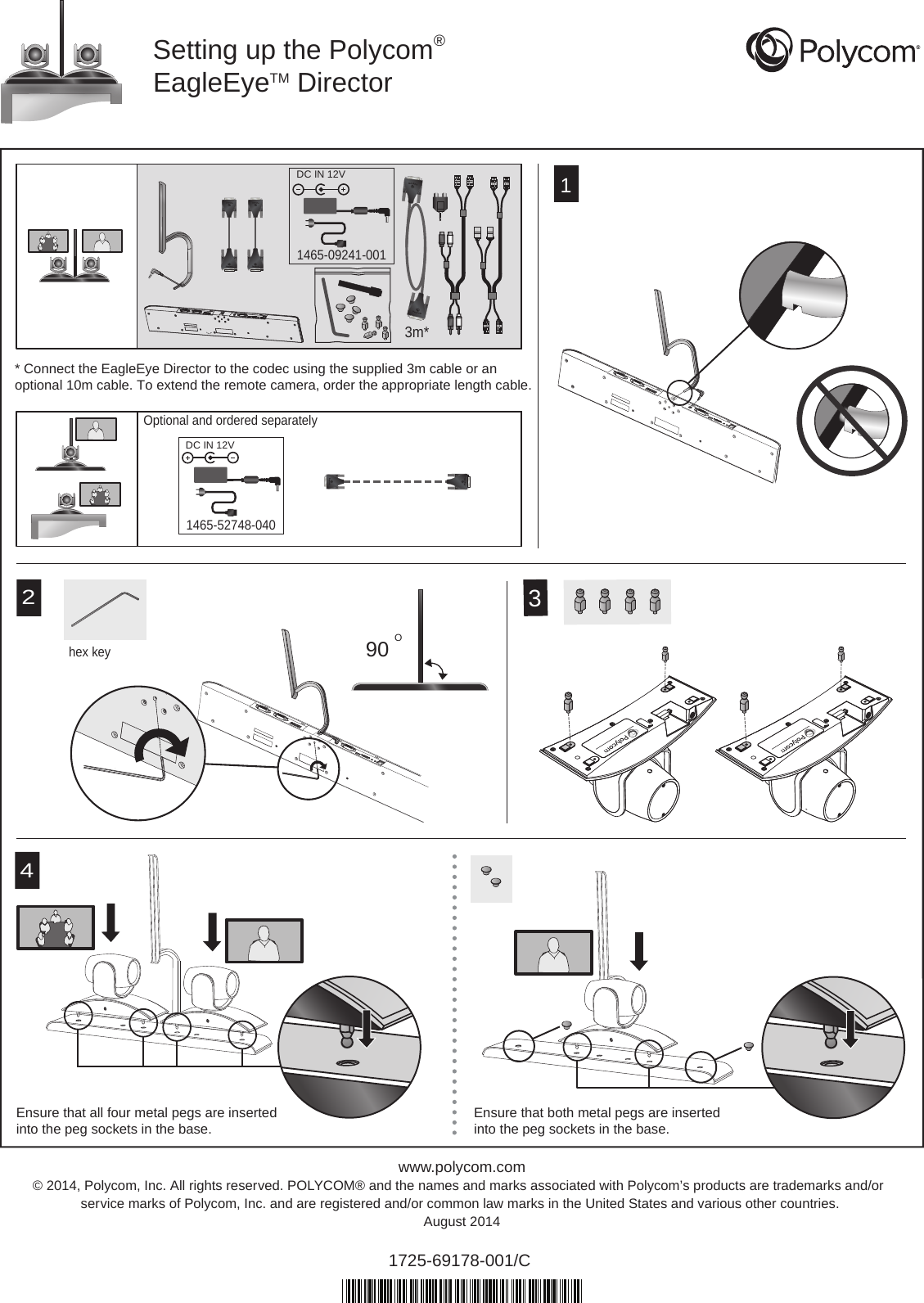
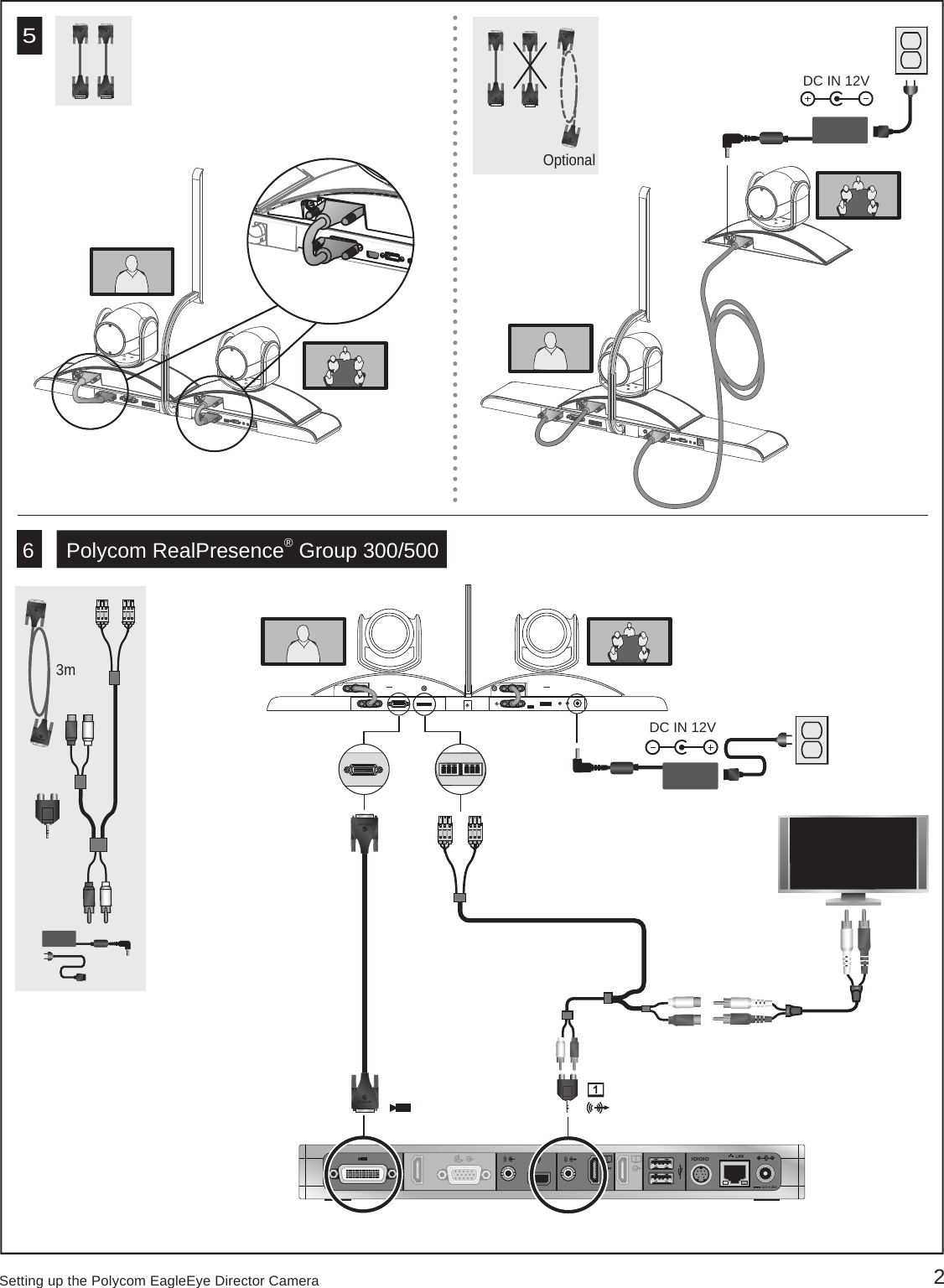
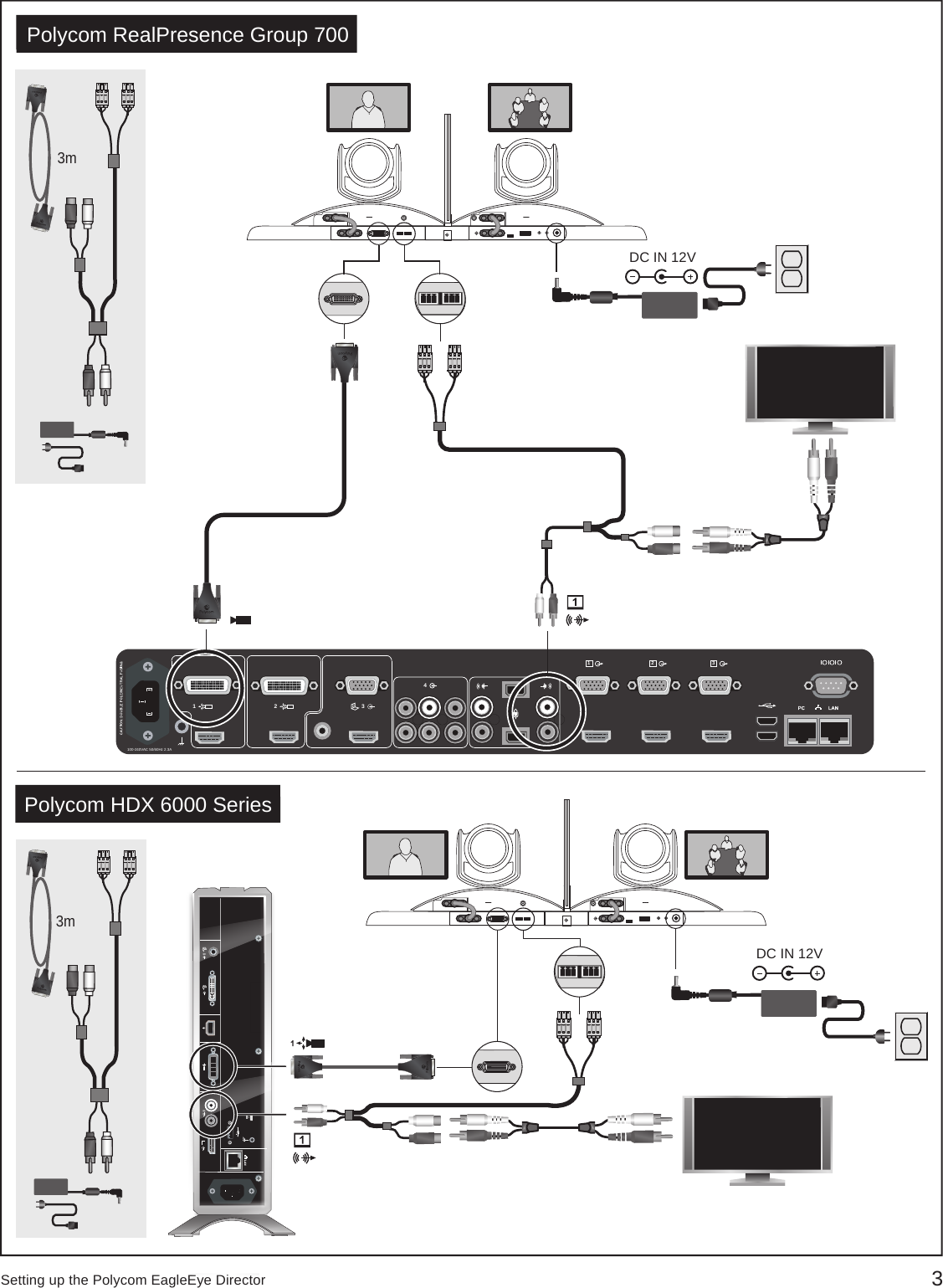
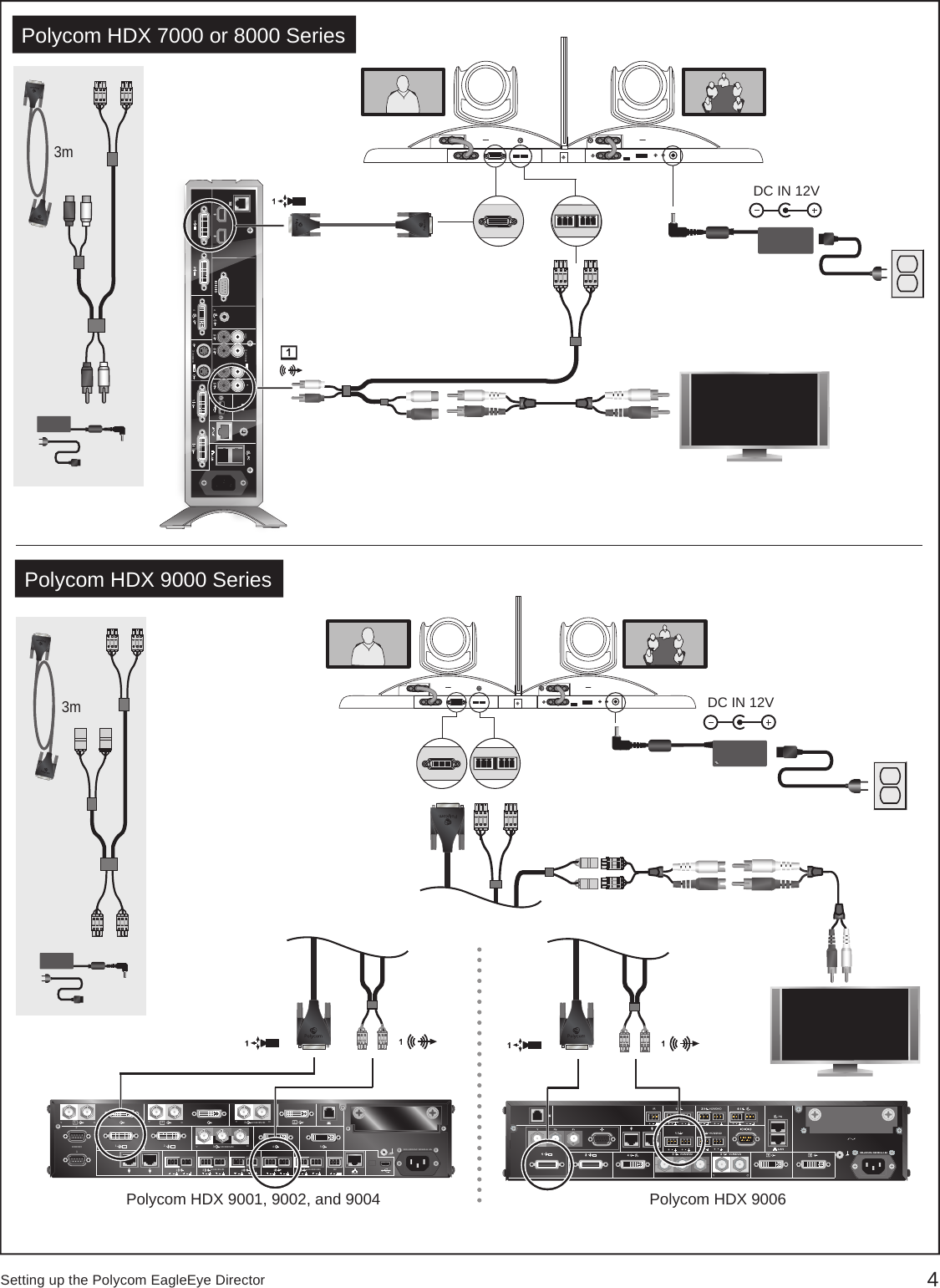
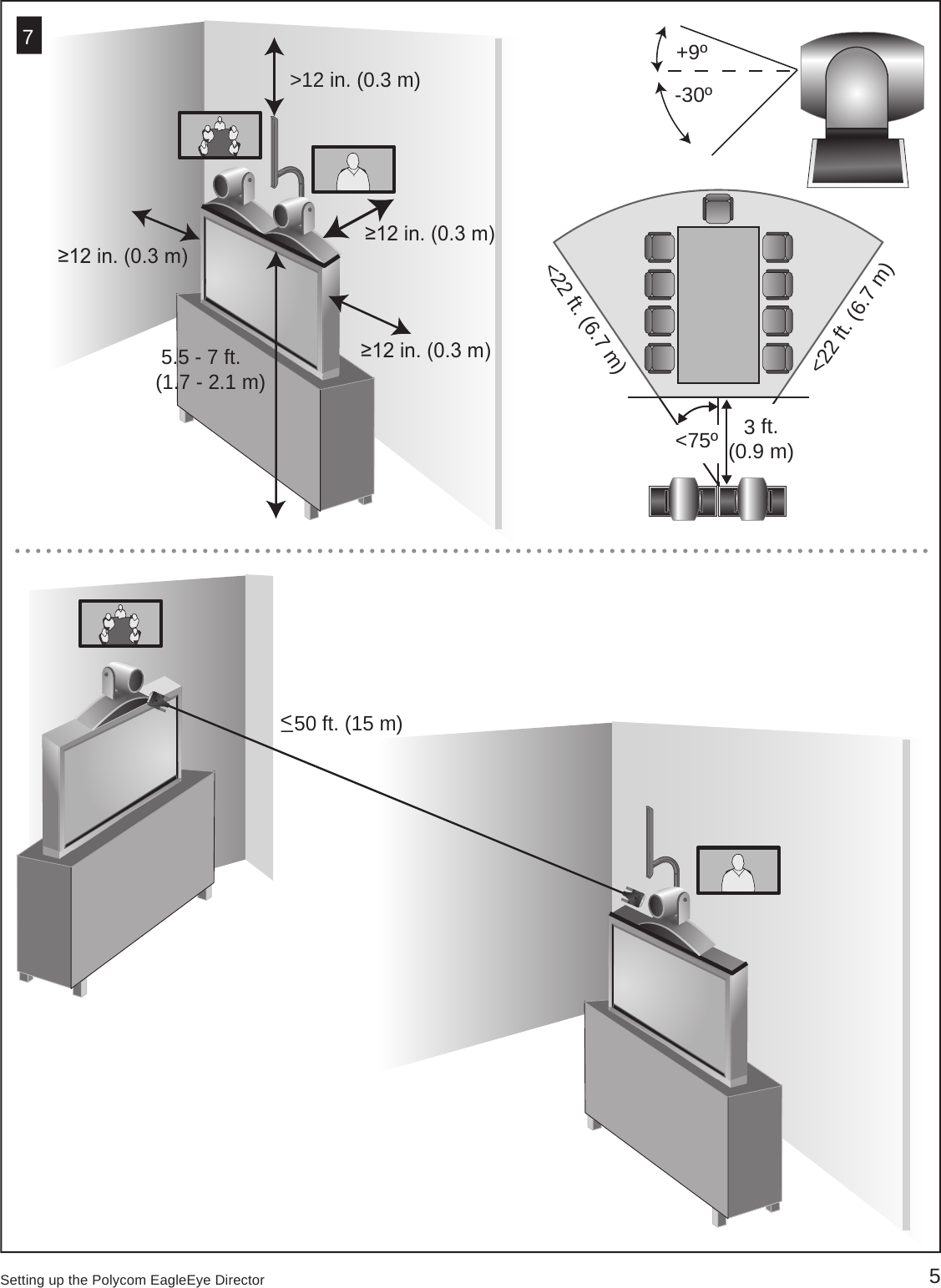
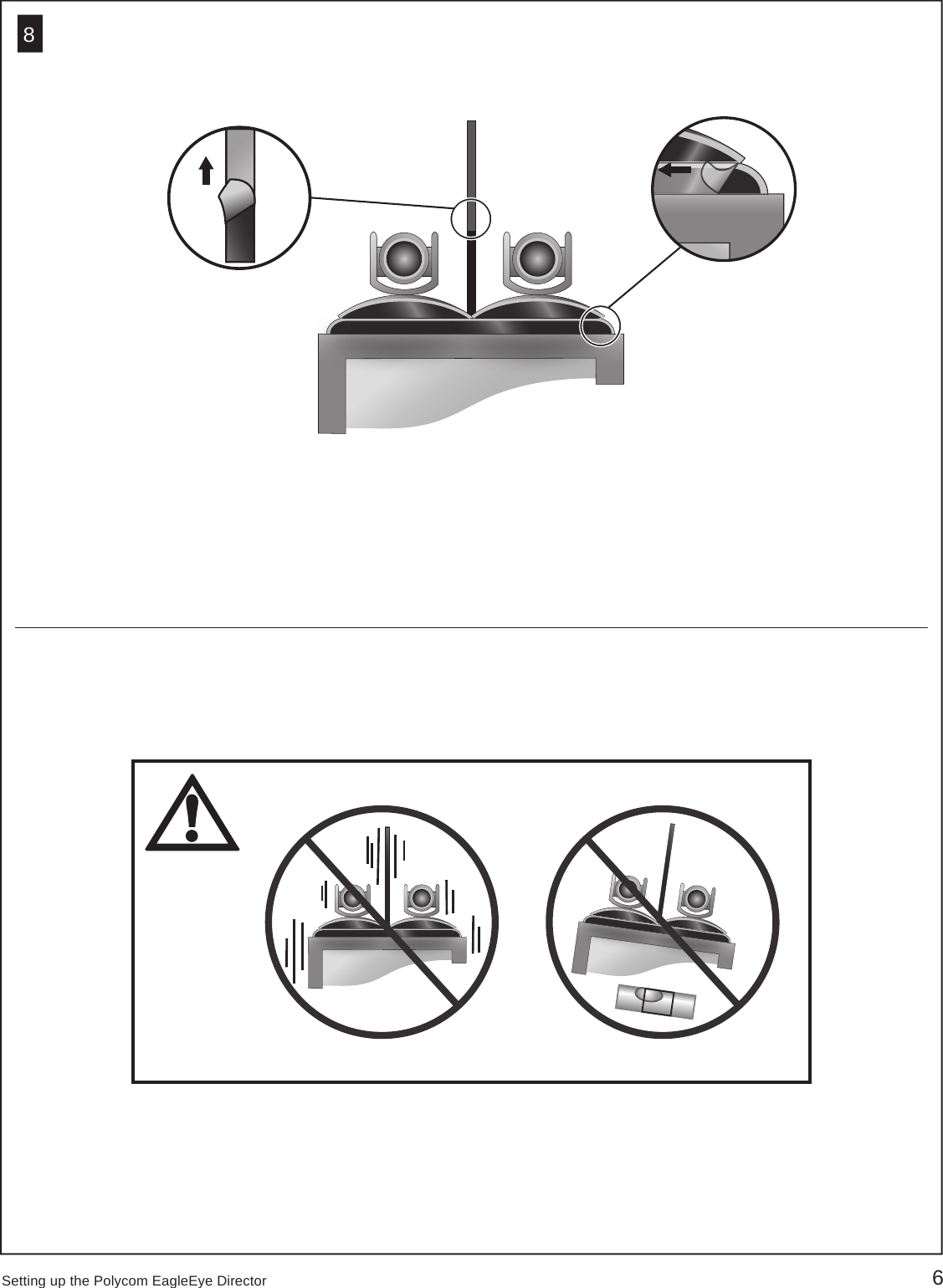
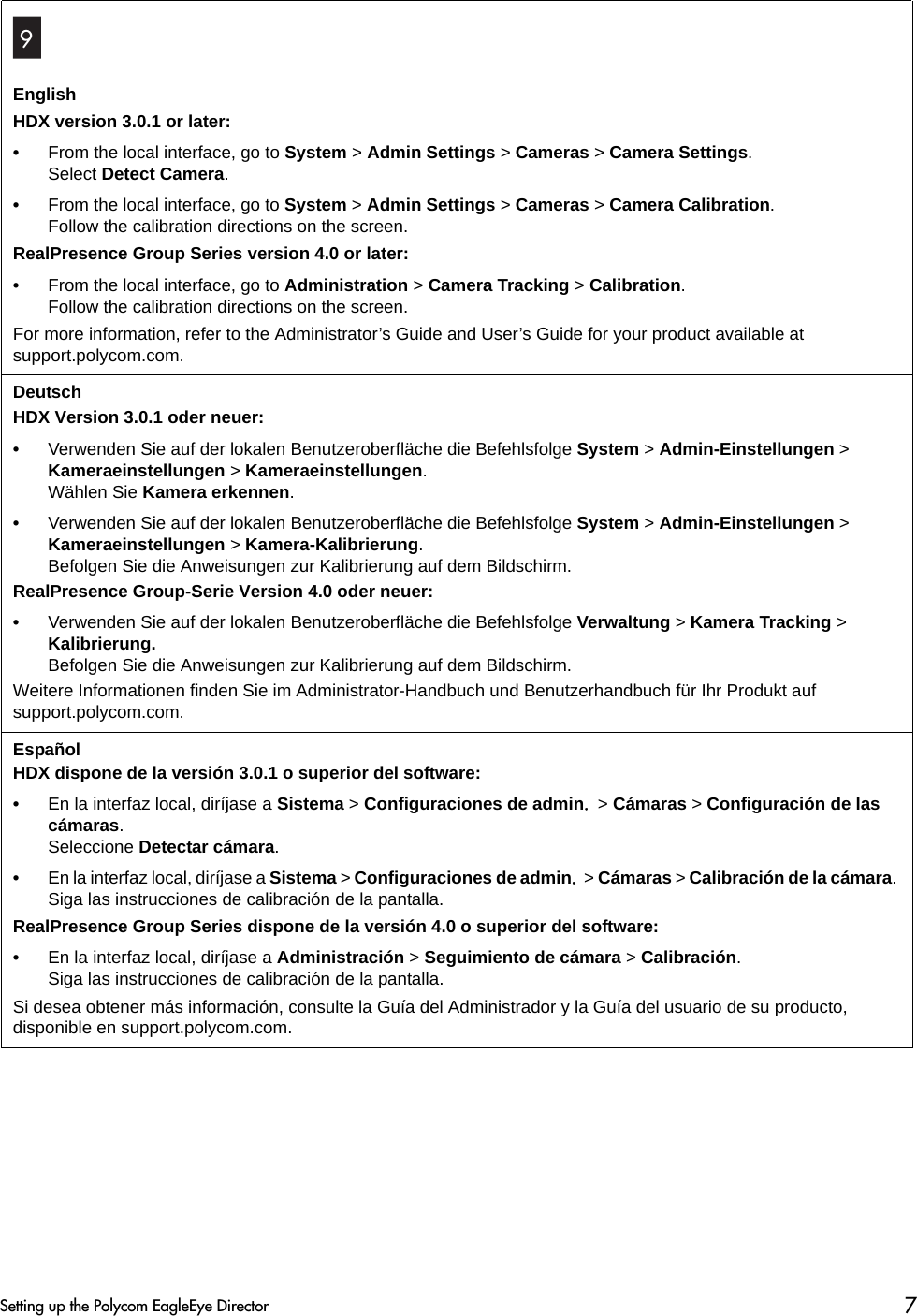
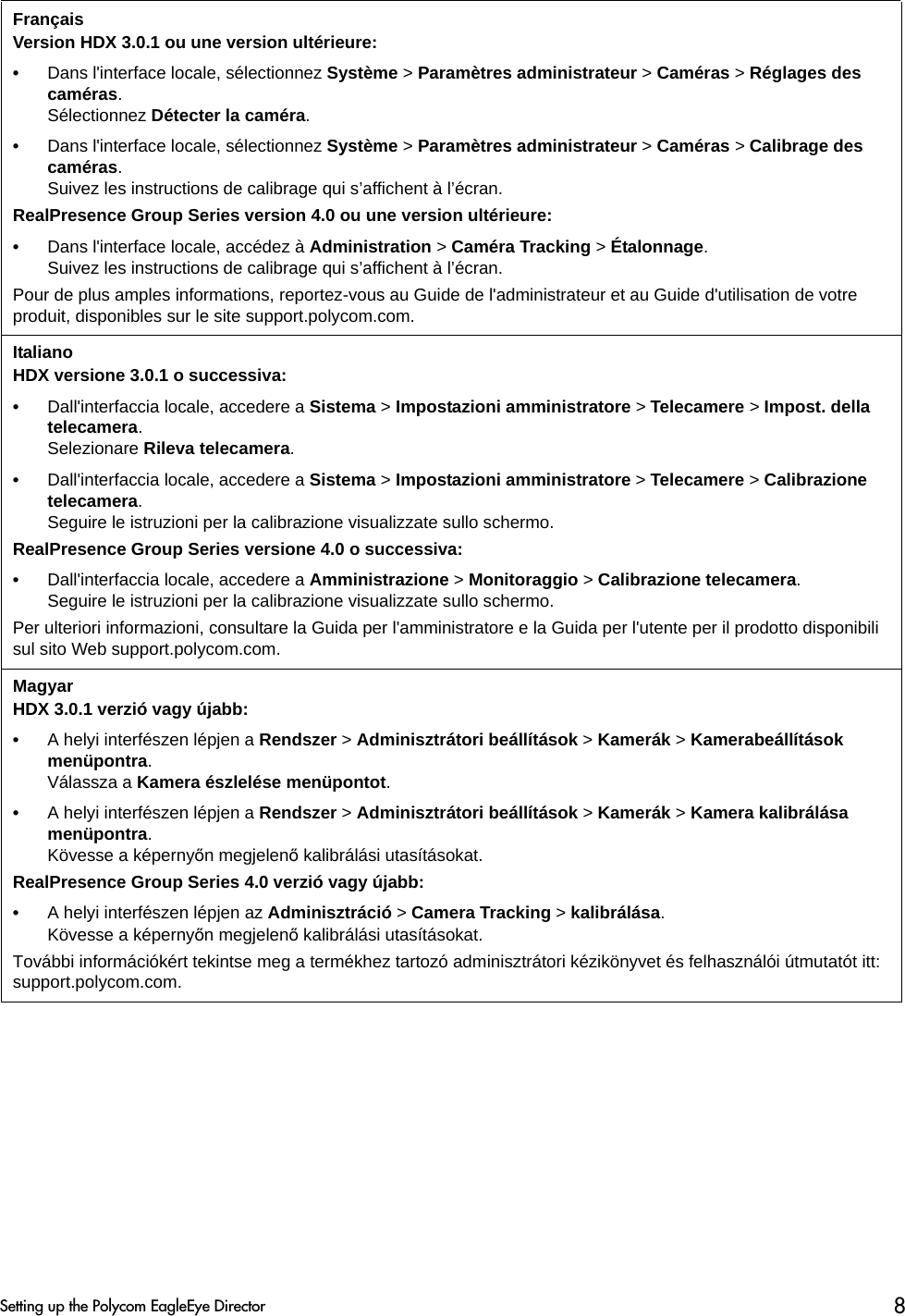

![한국어HDX 버전 3.0.1 이상 :•로컬 인터페이스에서 시스템 > 관리자 설정 > 카메라 > 카메라 설정으로 이동합니다 .카메라 검색을 선택합니다 .•로컬 인터페이스에서 시스템 > 관리자 설정 > 카메라 > 카메라 교정으로 이동합니다 . 화면의 교정 지시를 따르십시오 .RealPresence Group 시리즈 버전 4.0 이상 :•로컬 인터페이스에서 관리 > 카메라 추적 > 보정으로 이동합니다 .화면의 교정 지시를 따르십시오 .자세한 내용은 관리자 가이드 및 support.polycom.com 에서 제공하는 귀하의 제품에 대한 사용 설명서를 참조하십시오 .日本語HDX のバージョン 3.0.1 またはそれ以降:•ローカルインターフェイスから、[ システム ] > [ 管理者設定 ] > [カメラ ] > [ カメラ設定 ] の順に選択します。 [ カメラの検出 ] を選択します。•ローカルインターフェイスから、[ システム ] > [ 管理者設定 ] > [ カメラ ] > [ カメラ較正 ] の順に選択します。 画面に表示される較正指示に従ってください。RealPresence Group シリーズバージョン 4.0 またはそれ以降 :•ローカルインターフェイスから、[ 管理 ]> [ カメラトラッキング ] > 較正に進みます。画面に表示される較正指示に従ってください。詳細については、管理者ガイドおよび support.polycom.com で入手可能な製品のユーザーズガイドを参照してください。简体中文HDX 版本 3.0.1 或更高版本:在本地界面中,转至系统 > 管理设置 > 摄像机 > 摄像机设置。 选择检测摄像机。在本地界面中,转至系统 > 管理设置 > 摄像机 > 摄像机校正。 按照屏幕上的校正说明操作。RealPresence Group 系列 4.0 或更高版本:从本地界面,转至管理 > 摄像跟踪校准。按照屏幕上的校正说明操作。欲了解更多信息,请参阅 support.polycom.com 上提供的相应产品的管理员指南和用户指南。Setting up the Polycom EagleEye Director 10](https://usermanual.wiki/Polycom/EEDII.Users-Manual/User-Guide-3276580-Page-10.png)